Frissített fájlok nyomon követése figyelőfeladattal
Az Azure Automation egy figyelőfeladatot használ az események keresésére és a műveletek PowerShell-runbookokkal való aktiválására. A figyelőfeladat két részből áll, a figyelőből és a műveletből. A figyelő runbookok a figyelőfeladatban meghatározott időközönként futnak, és adatokat ad ki egy műveleti runbookba.
Megjegyzés:
A figyelőfeladatok nem támogatottak a 21Vianet által üzemeltetett Microsoft Azure-ban.
Fontos
2020 májusától kezdve az Azure Logic Apps használata ajánlott és támogatott módszer az események figyelésére, az ismétlődő feladatok ütemezésére és a műveletek aktiválására. Lásd: Ismétlődő automatizált feladatok, folyamatok és munkafolyamatok ütemezése és futtatása az Azure Logic Apps használatával.
Ez a cikk bemutatja, hogyan hozhat létre egy figyelőfeladatot, amely figyeli, ha új fájlt adnak hozzá egy könyvtárhoz. Az alábbiak végrehajtásának módját ismerheti meg:
- Figyelő runbook importálása
- Automation-változó létrehozása
- Műveleti runbook létrehozása
- Figyelőfeladat létrehozása
- Figyelő aktiválása
- A kimenet vizsgálata
Előfeltételek
A cikk elvégzéséhez a következőkre van szükség:
- Egy Azure-előfizetés. Ha még nem rendelkezik fiókkal, aktiválhatja MSDN-előfizetői előnyeit, illetve regisztrálhat egy ingyenes fiókot.
- Automation-fiók a figyelő és a műveleti runbookok és a Figyelő feladat tárolásához.
- Hibrid runbook-feldolgozó , ahol a figyelőfeladat fut.
- PowerShell-runbookok. A PowerShell-munkafolyamat-runbookokat és a grafikus runbookokat a figyelőfeladatok nem támogatják.
Figyelő runbook importálása
Ez a cikk egy Watcher runbook nevű figyelő runbookot használ, amely új fájlokat keres egy könyvtárban , hogy új fájlokat keressen egy könyvtárban. A figyelő runbook lekéri az utolsó ismert írási időt a mappában lévő fájlokhoz, és a vízjelnél újabb fájlokat tekint meg.
Ezt a runbookot a következő lépések végrehajtásával importálhatja az Automation-fiókjába a portálról.
- Jelentkezzen be az Azure Portalra.
- Search for and select Automation Accounts.
- Az Automation-fiókok lapon válassza ki az Automation-fiók nevét a listából.
- A bal oldali panelen válassza a Runbookok gyűjteményét a Folyamatautomatizálás területen.
- Győződjön meg arról, hogy a GitHub ki van jelölve a Forrás legördülő listában.
- Keresse meg a Watcher runbookot.
- Válassza a könyvtárban új fájlokat kereső Watcher-runbookot, és válassza az Importálás lehetőséget a részletek lapon.
- Adjon nevet a runbooknak, és adjon leírást, majd kattintson az OK gombra a runbook automation-fiókba való importálásához. Az importálás sikeres üzenetének az ablak jobb felső sarkában lévő panelen kell megjelennie.
- Az importált runbook megjelenik a listában a bal oldali panel Runbookok kiválasztásakor megadott név alatt.
- Kattintson a runbookra, majd a runbook részletei lapon válassza a Szerkesztés, majd a Közzététel parancsot. Amikor a rendszer kéri, kattintson az Igen gombra a runbook közzétételéhez.
A runbookot az Azure Automation GitHub-szervezetből is letöltheti.
- Lépjen a Watch-NewFile.ps1 Azure Automation GitHub szervezeti oldalára.
- A runbook GitHubról való letöltéséhez válassza a lap jobb oldalán található Kód lehetőséget, majd a ZIP letöltése lehetőséget a teljes kód zip-fájlba való letöltéséhez.
- Bontsa ki a tartalmat, és importálja a runbookot.
Automation-változó létrehozása
Az Automation-változók az előző runbook által az egyes fájlokból beolvasott és tárolt időbélyegek tárolására szolgálnak.
Válassza a Változók lehetőséget a Megosztott erőforrások csoportban, és kattintson a + Változó hozzáadása elemre.
Adja meg a Watch-NewFileTimestamp nevet.
A típushoz válassza a DateTime lehetőséget. Alapértelmezés szerint az aktuális dátum és idő lesz.
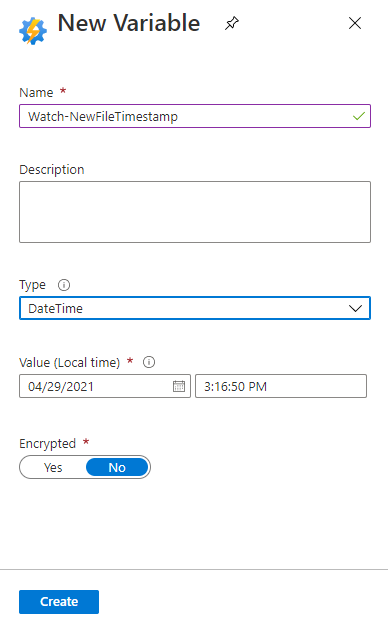
Kattintson a Létrehozás gombra az Automation-változó létrehozásához.
Műveleti runbook létrehozása
A figyelőfeladatok egy műveleti runbookot használnak a figyelő runbookból neki átadott adatok kezelésére. Egy előre definiált műveleti runbookot kell importálnia az Azure Automation GitHub-szervezet Azure Portaljáról.
Ezt a runbookot az Azure Portalról importálhatja az Automation-fiókjába:
- Jelentkezzen be az Azure Portalra.
- Search for and select Automation Accounts.
- Az Automation-fiókok lapon válassza ki az Automation-fiók nevét a listából.
- A bal oldali panelen válassza a Runbookok gyűjteményét a Folyamatautomatizálás területen.
- Győződjön meg arról, hogy a GitHub ki van jelölve a Forrás legördülő listában.
- Keresse meg a Figyelő műveletet, válassza a Figyelő műveletet, amely egy figyelő runbook által aktivált eseményeket dolgoz fel, majd kattintson az Importálás gombra.
- Ha szeretné, módosítsa a runbook nevét az importálási lapon, majd kattintson az OK gombra a runbook importálásához. A sikeres Importálás üzenetnek a böngésző jobb felső sarkában lévő értesítési panelen kell megjelennie.
- Lépjen az Automation-fiók lapjára, és kattintson a runbookokra a bal oldalon. Az új runbooknak az előző lépésben megadott név alatt kell szerepelnie. Kattintson a runbookra, majd a runbook részletei lapon válassza a Szerkesztés, majd a Közzététel parancsot. Amikor a rendszer kéri, kattintson az Igen gombra a runbook közzétételéhez.
Műveleti runbook létrehozásához töltse le az Azure Automation GitHub-szervezetből:
- Lépjen a Process-NewFile.ps1 Azure Automation GitHub szervezeti oldalára.
- A runbook GitHubról való letöltéséhez válassza a lap jobb oldalán található Kód lehetőséget, majd a ZIP letöltése lehetőséget a teljes kód zip-fájlba való letöltéséhez.
- Bontsa ki a tartalmat, és importálja a runbookot.
Figyelőfeladat létrehozása
Ebben a lépésben konfigurálja az előző szakaszokban definiált figyelő- és műveleti runbookokra hivatkozó figyelői feladatot.
Lépjen az Automation-fiókjára, és válassza a Figyelőfeladatok lehetőséget a Folyamatautomatizálás területen.
Válassza a Figyelő feladatai lapot, és kattintson a + Figyelőfeladat hozzáadása elemre.
Adja meg a WatchMyFolder nevet.
Válassza a Figyelő konfigurálása lehetőséget, és válassza a Watch-NewFile runbookot.
Adja meg a paraméterek alábbi értékeit:
- FOLDERPATH – A hibrid runbook-feldolgozó azon mappája, ahol új fájlok jönnek létre, például d:\examplefiles.
- BŐVÍTMÉNY – A konfiguráció bővítménye. Az összes fájlkiterjesztés feldolgozásához hagyja üresen.
- RECUR Standard kiadás – Rekurzív művelet. Hagyja ezt az értéket alapértelmezettként.
- RUN Standard kiadás TTINGS – A runbook futtatásának beállítása. Válassza ki a hibrid feldolgozót.
Kattintson az OK gombra, majd a Kijelölés gombra a Figyelő lapra való visszatéréshez.
Válassza a Művelet konfigurálása lehetőséget, és válassza a Process-NewFile runbookot.
Adja meg a paraméterek alábbi értékeit:
- EVENTDATA – Eseményadatok. Hagyja üresen. A rendszer adatokat ad át a figyelő runbookból.
- Run Gépház – A runbook futtatásának beállítása. Maradjon Azure-ként, mivel ez a runbook az Azure Automationben fut.
Kattintson az OK gombra, majd a Kijelölés gombra a Figyelő lapra való visszatéréshez.
Kattintson az OK gombra a figyelőfeladat létrehozásához.
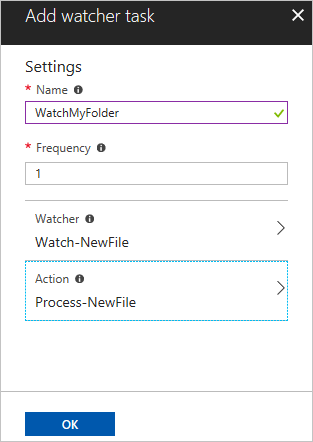
Figyelő aktiválása
Az alábbiakban ismertetett teszt futtatásával meggyőződhet arról, hogy a figyelőfeladat a várt módon működik.
- Távolról a hibrid runbook-feldolgozóba.
- Nyissa meg a PowerShellt , és hozzon létre egy tesztfájlt a mappában.
New-Item -Name ExampleFile1.txt
Az alábbi példa a várt kimenetet mutatja be.
Directory: D:\examplefiles
Mode LastWriteTime Length Name
---- ------------- ------ ----
-a---- 12/11/2017 9:05 PM 0 ExampleFile1.txt
A kimenet vizsgálata
Lépjen az Automation-fiókjára, és válassza a Figyelőfeladatok lehetőséget a Folyamatautomatizálás területen.
Válassza ki a WatchMyFolder figyelőfeladatot.
Kattintson a figyelő streamjeinek megtekintésére a adatfolyamok alatt, és ellenőrizze, hogy a figyelő megtalálta-e az új fájlt, és elindította-e a műveleti runbookot.
A műveleti runbook-feladatok megtekintéséhez kattintson a Figyelő műveletfeladatok megtekintése parancsra. Minden feladat kijelölhető a feladat részleteinek megtekintéséhez.
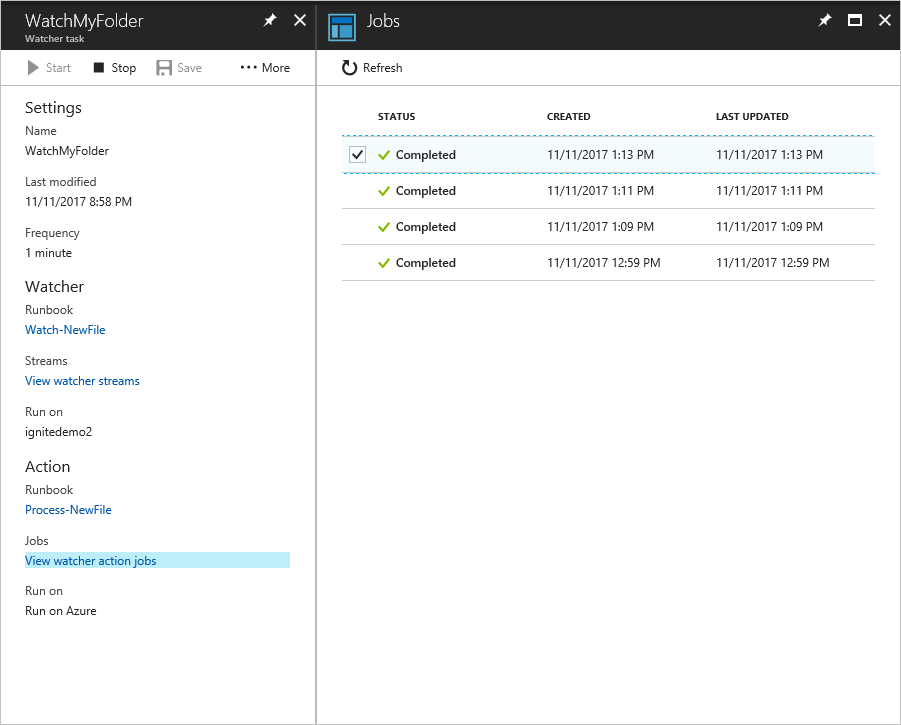
Az új fájl megtalálásakor várható kimenet az alábbi példában látható:
Message is Process new file...
Passed in data is @{FileName=D:\examplefiles\ExampleFile1.txt; Length=0}
Következő lépések
Ha többet szeretne megtudni a saját runbook létrehozásáról, olvassa el a PowerShell-runbook létrehozása című témakört.